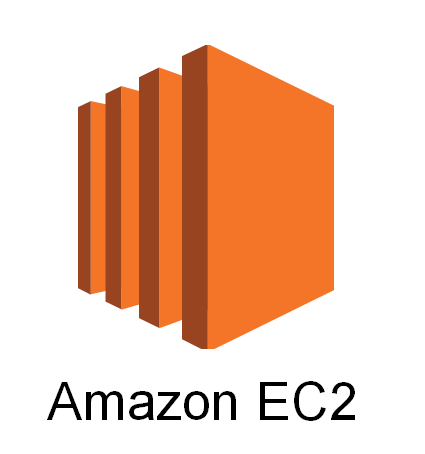📌 AWS EC2란?
Elastic Compute Cloud의 약자로, AWS에서 제공하는 서비스 중 하나.- 이름의 뜻과 동일하게 탄력성 있게 쉽게 확장 가능한 컴퓨팅 환경을 제공한다.
- 원하는 수의 가상 서버를 구축하고 보안 및 네트워킹을 구성하며 스토리지를 관리할 수 있다.
📌 AWS EC2 인스턴스를 생성해 보자
1. EC2 대시보드
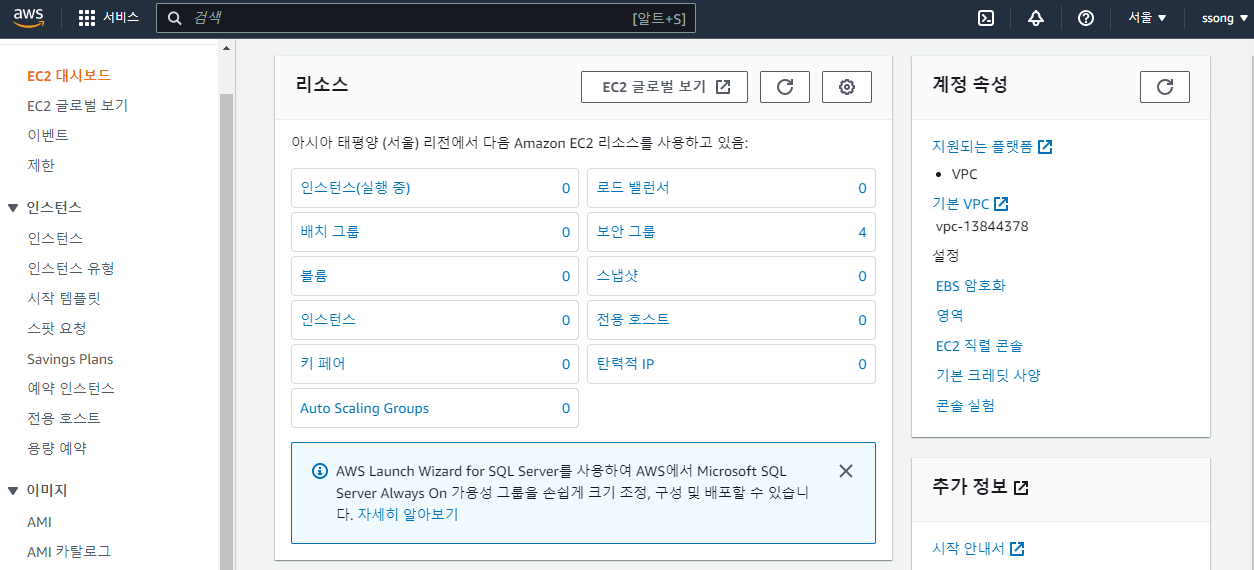
- AWS 홈페이지에서 서비스에서
EC2를 찾거나 검색을 통해 접근 가능하다. EC2에 처음 접근하게 되면 다음과 같이EC2 대시보드가 뜨게 된다.- 현재 생성된 인스턴스가 존재하지 않기 때문에 다음과 같이 0이 뜨게 된다.
2. 키 페어 생성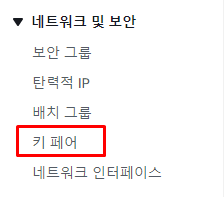
- 먼저
키 페어를 생성해 준다.키 페어는EC2를 생성하는 과정에서도 만들 수 있으며 어떤 과정에서 생성하느냐에 따라 영향을 받는 것은 없다. 네트워크 및 보안의 항목으로 가키 페어를 선택해 주어도 되고EC2 대시보드의 리소스에서키 페어를 선택해 줘도 무관하다.

- 다음과 같이 키 페어의 목록이 뜨게 되면
키 페어 생성버튼을 누른다. 만약 생성된키 페어가 있다면 해당 목록에 뜨게 된다.
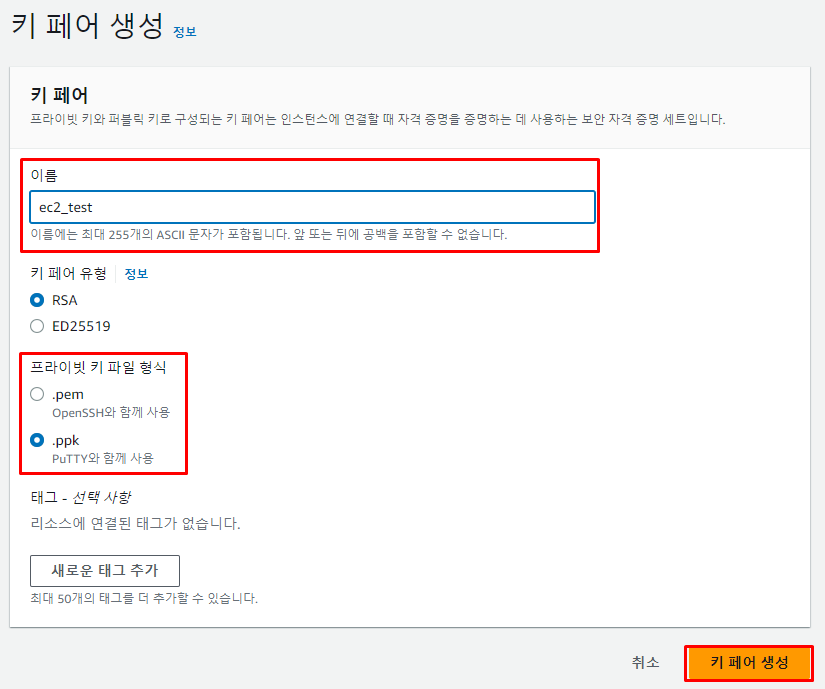
키 페어의 이름은 개발 환경의 이름이나 EC2를 사용할 프로젝트의 이름 등 개인의 환경에 맞춰 설정하면 된다.키 페어의 유형은 default로RSA로 되어 있다.프라이빗 키 파일 형식은 윈도우라면.ppk, 맥의 환경이라면.pem을 선택해 주면 된다.키 페어 생성버튼을 누르면키 페어가 생성되며 선택한키 페어의 다운로드가 진행된다. 이키 페어는 분실하면 안 되기 때문에 본인이 기억할 수 있는 위치에 두어야 한다.
3. 인스턴스 시작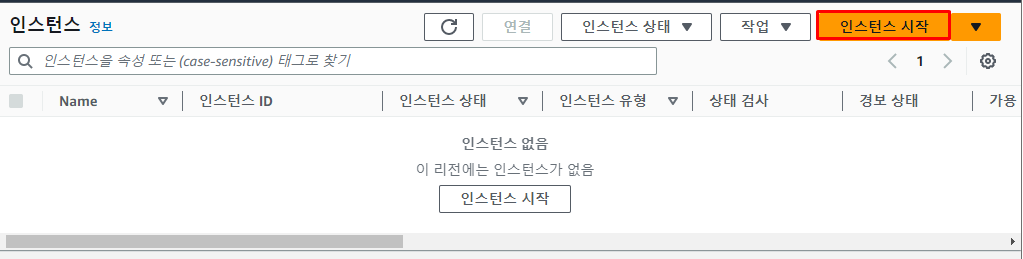
인스턴스 시작은 두 가지 방법이 있다.- 다음과 같이 메뉴에서
인스턴스->인스턴스로 가 인스턴스의 목록이 있는 곳에서인스턴스 시작을 선택해 줄 수 있다. - 두 번째 방법은 그냥
EC2 대시보드리소스 하단에 보면 인스턴스 부분이 존재하고 그곳에서 바로인스턴스 시작버튼을 눌러 인스턴스를 생성해 줄 수도 있다.
4. 이름 및 태그 설정 
- 생성할 인스턴스의 이름을 설정한다.
- 이름은 키 페어의 이름과 동일하게 EC2를 사용할 프로젝트 이름을 설정해 주어도 되고, 개발 환경의 이름 등 환경에 맞추어 설정해 주면 된다.
5. AMI 선택
AMI는Amazon Machine Image의 약자로 서버에 필요한 운영체제와 여러 소프트웨어들이 적절히 구성된 상태로 제공되는 템플릿이다.
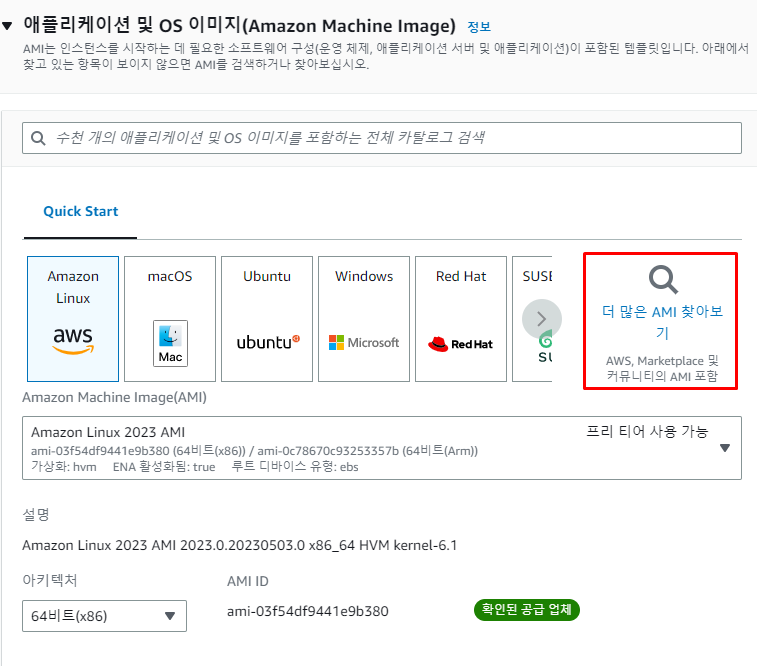
AWS EC2는 다양한 AMI 환경을 제공한다. 필요에 따라더 많은 AMI 찾아 보기를 통해 필요한 AMI를 설정해 줄 수도 있다.
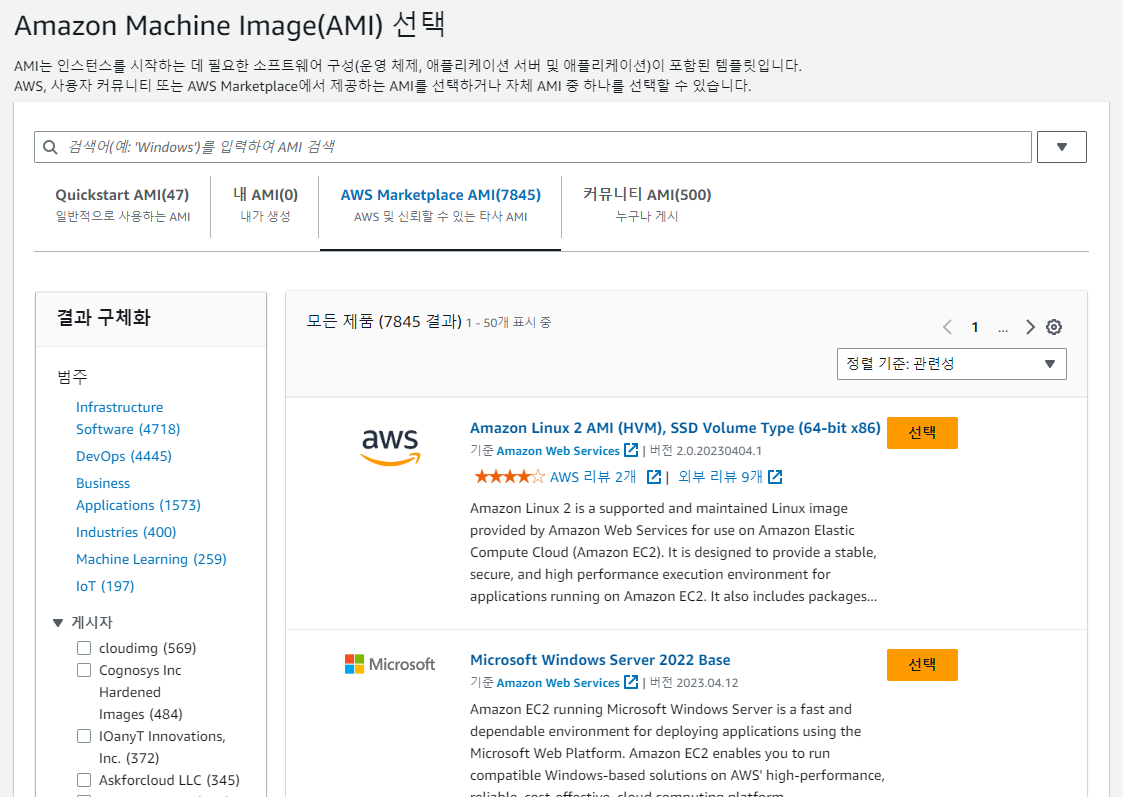
더 많은 AMI 찾아 보기를 들어가면 다음과 같이 다양한AMI를 볼 수 있다. 검색도 가능하며 일반적으로 사용하는 AMI와 신뢰할 수 있는 타사 AMI도 확인 가능하다.- 여기서
프리티어 사용 가능이 AWS 가입 후 1 년 동안 일정량까지 무료로 사용 가능한 서비스이다. 물론 AWS가 프리티어로 설정해 둔 일정량이 초과되면 비용이 청구된다. 이 부분은 기억하고 있도록 하자. (📑 AWS 프리티어 관련 공식 홈페이지 문서)
6. 인스턴스 유형 선택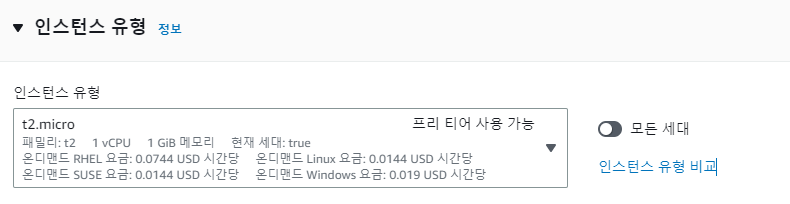
- 다양한
인스턴스의 유형이 존재한다. 현재는 실습을 위한EC2생성이기 때문에t2.micro로 설정해 주었는데 실제 운영 환경에서는micro는 부족할 수 있다. - 그렇다면
인스턴스 유형은 어떤 기준으로 선택해야 하는가.
- 총 여섯 가지 목적에 따라 인스턴스 유형을 선택할 수 있다.
- EC2 인스턴스 유형과 관련해서는 따로 포스팅 해 두었다.
- 📚 [AWS EC2] EC2 EC2 인스턴스 유형
7. 키 페어 연결 
- 이 단계에서 미리 키 페어를 생성해 두었다면 생성해 둔 키 페어를 선택하면 되고, 그렇지 않다면 새 키 페어 생성을 눌러 새 키 페어를 생성하면 된다.
- 이렇게 키 페어를 설정하면 생성한 EC2는 설정한 키 페어를 통해서만 서버 접근이 가능해진다.
8. 보안 그룹 설정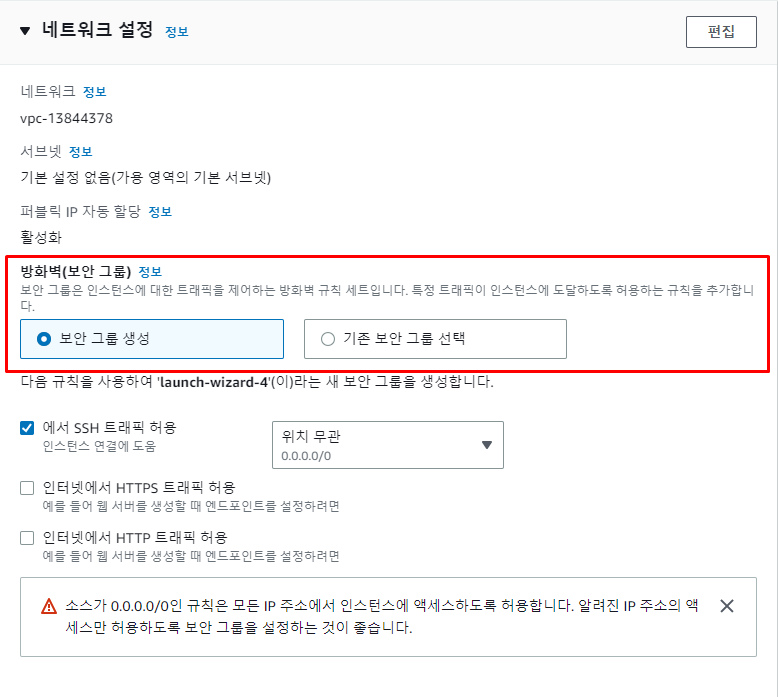
- 보안 그룹의 경우 기존 사용한 보안 그룹이 있고, 그 보안 그룹을 사용하고자 한다면 기존 보안 그룹 선택을 눌러 보안 그룹을 선택하면 되고, 만약 새 보안 그룹을 원한다면 보안 그룹 생성을 선택하면 된다.
- 보안 그룹 생성을 선택하면 default 보안 그룹이 생성된다.
- 추후에 변경도 가능하다.
9. 스토리지 설정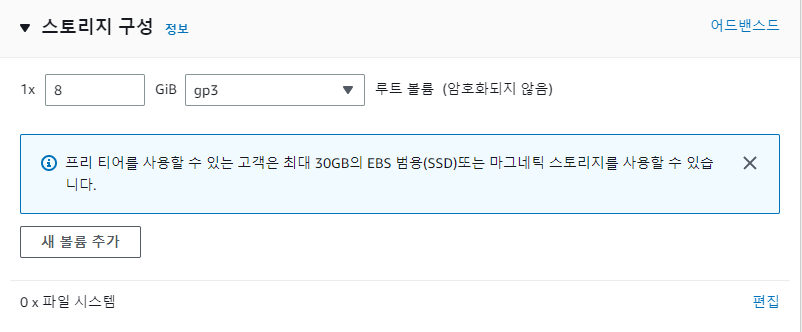
- 스토리지의 경우 설정을 한 이후에 변경하기를 원한다면 볼륨을 추가해 주어야 되기 때문에 과정이 번거로울 수 있다.
- 그래서 초기 설정에 충분히 계산하고 설정해 주어야 한다.
10. 인스턴스 시작 
- 이 모든 과정을 마친 후 인스턴스 시작을 누르면 다음과 같이 인스턴스가 생성된 것을 인스턴스 대시보드를 통해 볼 수 있다.